如何删除Word页眉横线
方法一、清除格式删除
首先,双击页眉处,进入页眉编辑状态,然后点击「开始」-「字体」-橡皮擦图标「清除所有格式」即可删除页眉横线。当然,也可以进入「开始」-「样式」-「样式」-「清除格式」,可以达到同样的效果。
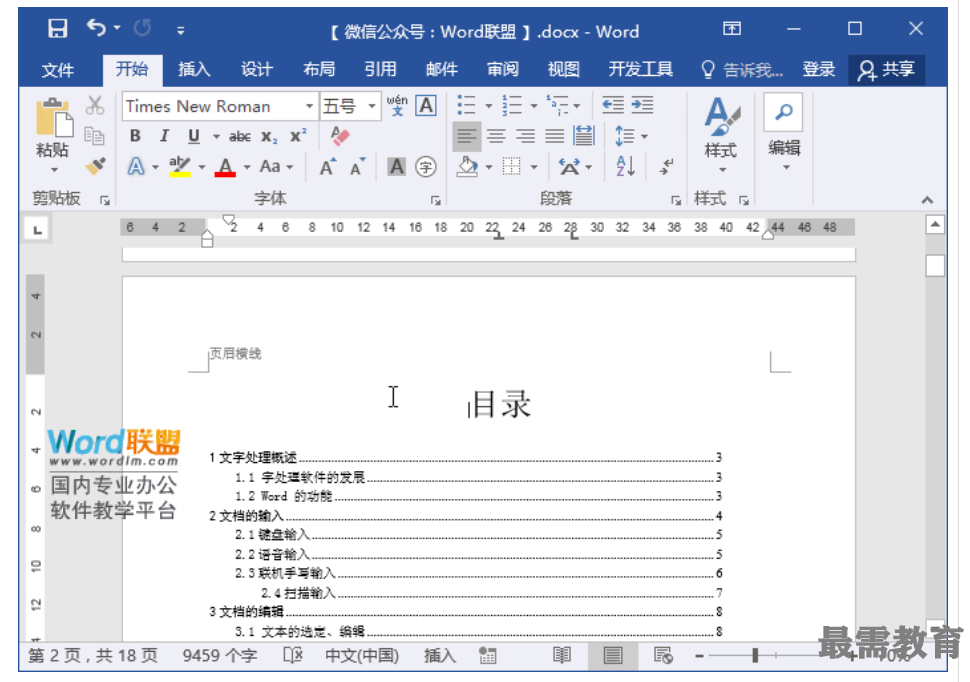
方法二、去掉边框删除横线
双击页眉进入编辑状态后,选中文字内容,然后进入「开始」-「段落」-「边框」选择「无框线」,就可以删除页眉横线了。
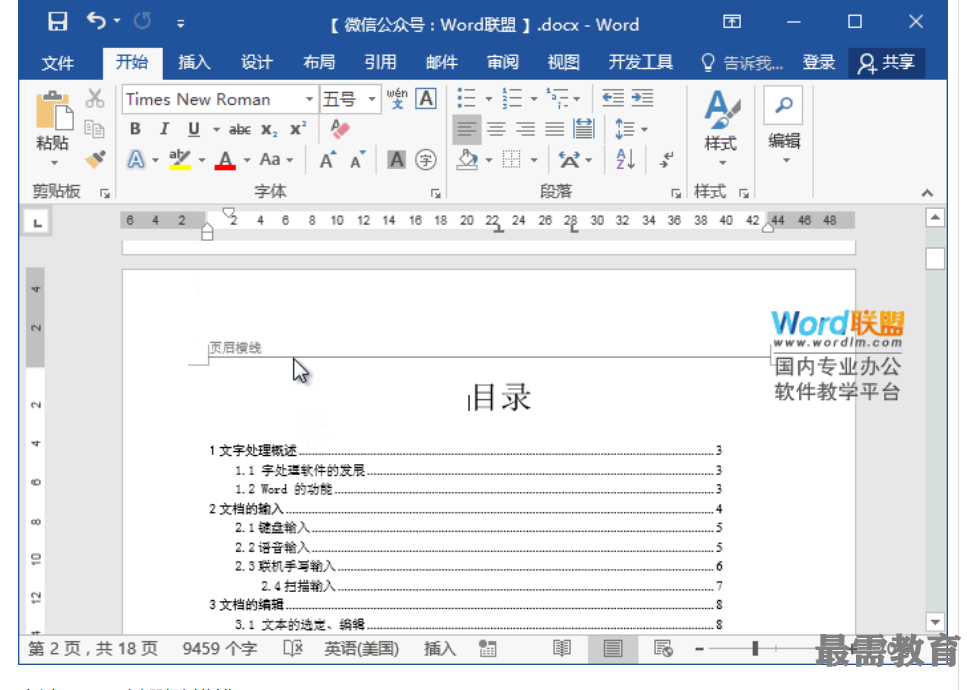
方法三、一键删除横线
进入页眉编辑状态后,可以直接使用Word快捷键「Ctrl+Shift+N」即可一键删除页眉横线,该快捷键作用其实就是:应用“正文”样式。
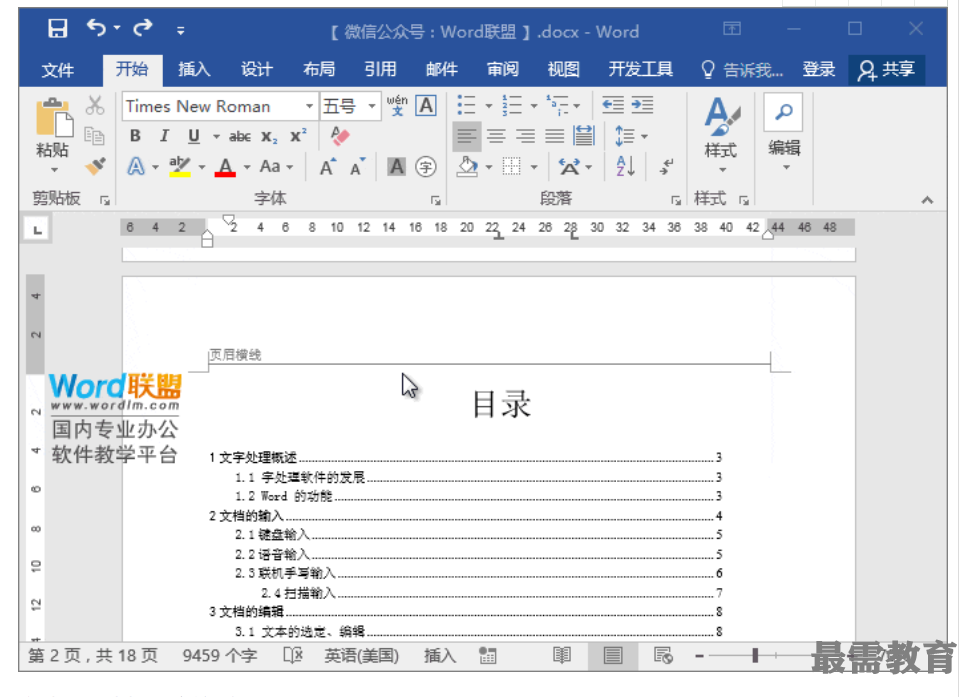
方法四、边框和底纹删除
选中页眉处文字内容,点击「开始」-「段落」-「边框」-「边框和底纹」,在「预览」中,我们可以清楚的看见下方有一条横线,单击取消底部横线,确定即可。
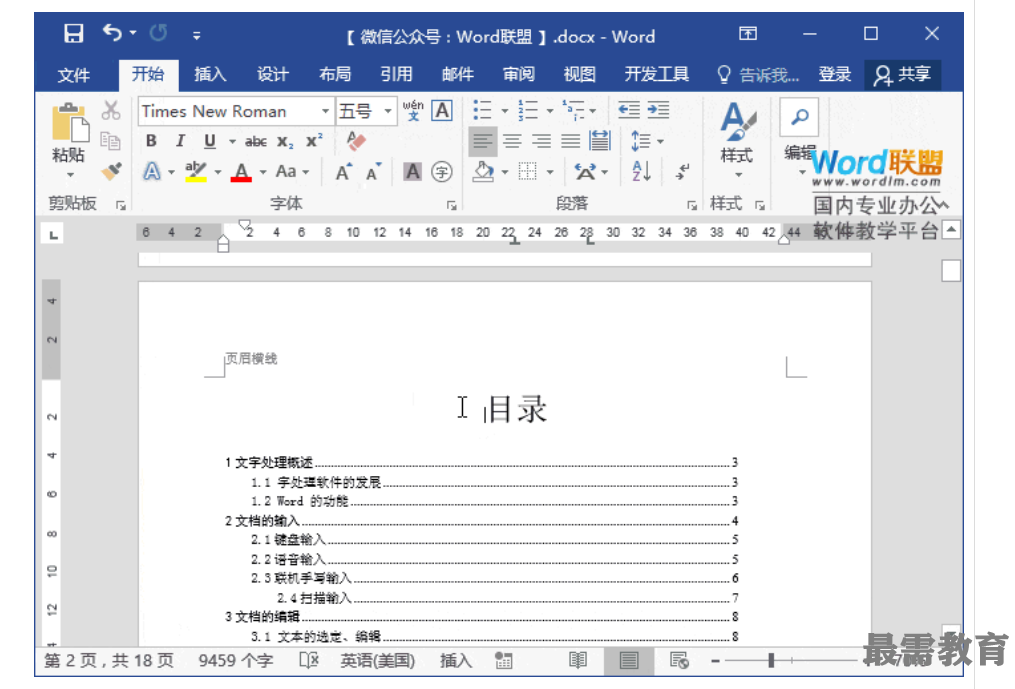
继续查找其他问题的答案?
-
Word 2019如何转换为PowerPoint?(视频讲解)
2021-01-258次播放
-
PowerPoint 2019如何为切换效果添加声音?(视频讲解)
2021-01-232次播放
-
PowerPoint 2019如何设置切换效果的属性?(视频讲解)
2021-01-232次播放
-
PowerPoint 2019如何为幻灯片添加切换效果?(视频讲解)
2021-01-230次播放
-
2021-01-199次播放
-
2021-01-193次播放
-
2021-01-192次播放
-
2021-01-191次播放
-
2021-01-1912次播放
-
2021-01-196次播放
 办公软件操作精英——周黎明
办公软件操作精英——周黎明
 湘公网安备:43011102000856号
湘公网安备:43011102000856号 

点击加载更多评论>>